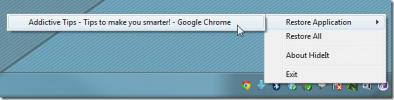Obtenir les adresses IP des domaines et les bloquer ou les activer: éditeur d'hôtes
Les gestionnaires de fichiers hôtes Windows sont développés pour créer, éditer et gérer le fichier hôtes et aussi pour basculer entre plusieurs fichiers hôtes sans vous obliger à écraser manuellement le fichier hôtes existant. Vous pouvez, par exemple, vouloir utiliser différents fichiers hôtes pour le réseau domestique et professionnel afin de bloquer certains portails Web et de mapper les domaines fréquemment visités avec leurs adresses IP pour augmenter la vitesse d'accès. Dans un tel cas, la personnalisation du fichier d'hôtes pour le réseau domestique et professionnel n'est pas une bonne idée. Donc, ce dont vous avez probablement besoin, c'est d'un gestionnaire d'hôtes comme BlueLife accueille l'éditeur pour gérer et éditer efficacement les fichiers hôtes. Contrairement à ce qui était présenté précédemment Héberge la gestion des fichiers, il offre un large éventail de fonctionnalités pour créer de nouveaux fichiers hôtes, mettre à jour un existant, vider le cache DNS, rechercher des noms de domaine, obtenir l'adresse IP pour les domaines spécifiés, les domaines de blocage, les fichiers hôtes de sauvegarde et de restauration (créés / modifiés en une seule session) et basculer les emplacements mappés Allumé éteint.
BlueLife Hosts Editor facilite l'ajout de domaines et de sites Web fréquemment visités au fichier des hôtes; avec la fonction get IP, vous pouvez rapidement ajouter les domaines / sites Web les plus visités au fichier hosts pour accéder rapidement aux emplacements cibles. Par exemple, si vous souhaitez ajouter l'adresse IP de Google.com au fichier hosts, entrez simplement www.google.com et utilisez la fonction Obtenir IP pour rechercher et ajouter l'adresse IP de la page d'accueil de Google au fichier des hôtes. Alternativement, vous pouvez ouvrir le domaine / site Web spécifié dans le navigateur par défaut, rechercher des entrées similaires à partir du fichier hosts et ajouter le domaine pour le bloquer avec localhost (127.0.0.1). La fenêtre principale affiche les noms de domaine avec leurs adresses IP et leur description. Vous trouverez également des bascules pour activer / désactiver un emplacement mappé.
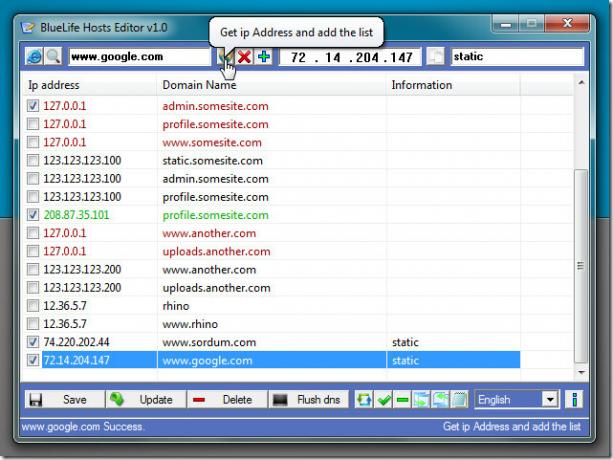
De plus, vous pouvez rapidement désactiver ou bloquer le domaine sélectionné à partir du menu contextuel du clic droit. Si vous souhaitez bloquer un domaine actif, choisissez Bloquer sélectionné dans le menu contextuel pour remplacer son adresse IP actuelle par localhost. Cependant, la sélection Inactif sélectionné L'option le désactivera avec «#» (caractère de commentaire).

Vous pouvez enregistrer les modifications apportées au fichier d'hôtes, mettre à jour les adresses IP des domaines, supprimer le domaine sélectionné et vider le cache DNS, le tout en bas de la fenêtre. Parallèlement à Flush DNS, vous avez la possibilité de lire le fichier d'hôtes, d'afficher le fichier d'hôtes Windows par défaut, de supprimer dupliquer les lignes de la liste, sauvegarder et restaurer le fichier d'hôtes et ouvrir le fichier d'hôtes actuellement actif de C: \ Windows \ System32 \ drivers \ etc \. BlueLife Hosts Editor est une application portable qui fonctionne sous Windows XP, Windows Vista et Windows 7. Les éditions de système d'exploitation 32 bits et 64 bits sont prises en charge.
Télécharger BlueLife Hosts Editor
Chercher
Messages Récents
ManyCam est une alternative gratuite à Cyberlink YouCam
ManyCam est une application permettant de prendre des photos et d'e...
Effacer automatiquement l'historique des documents récents après un intervalle de temps défini
L'historique des documents récents peut être pratique pour ouvrir r...
HideIt est le moyen le plus simple de minimiser l'application dans la barre d'état système de Windows 7
Windows 7 empêche l'utilisateur d'encombrer la barre des tâches, ca...